Eclipse连接SQLServer数据库,在我们已经把数据库SQLServer2008R2安装好,环境搭建完毕后的前提下:
如果SQL Server2008还未安装,马上安装SQLServer2008(这个链接无法使用就使用后面那一个), 去安装SQLServer2008在文章最后附上DEMO
开始前的准备:
1、在连接数据库之前必须保证SQL Server 2008是采用SQL Server身份验证方式而不是windows身份验证方式。如果在安装时选用了后者,则重新设置如下:
在sqlserver顶部右键-属性,选择“安全性”-“SQL Server和windows身份验证模式”然后确定

2、设置好之后,然后在“我的电脑”右击选择“管理” 接着点击“服务和应用程序”,选择“SQL Sever配置管理器”,SQL Server 2008装好后,默认协议是没有开启的,


![]() 这个设置为启用状态
这个设置为启用状态
3、这个TCP/IP启用后 并且查看端口号 1433.这个要与代码上的相同,因为还有用其他端口的。

4、如果不是1433,则双击 TCP/IP,在弹出的窗口中选择 IP地址 标签,把 IPAll 中的 TCP端口 设成 1433,并将上方所有的 已启用 选项设置成 是(也可以只开启IP1和IP2)。
5、然后重启数据库(,如果不能成功就把这些服务都重启一次,这些服务在SQL做了修改以后都应该重启一次,这样才能把修改内容保存),重启完毕后,在开始的搜索框中输入“服务”,关闭再打开所有SQL开头的服务。
6、接下来使用命令测试1433端口是否打开(必须要保证1433端口为打开)。 开始菜单 → 运行cmd → 在命令提示符下输入:telnet 127.0.0.1 1433,(注意telnet与127之间有空格,1与1433之间有空格)
7、若出现“telnet不是内部或外部命令” 首先打开[控制面板],找到[程序和功能],然后点击左侧的[打开或关闭Windows功能]
找到[Telnet客户端],前面打勾,然后点确定
8、若提示“不能打开到主机的连接,在端口 1433: 连接失败”,则说明1433端口没有打开,需要重新进行以上配置。若连接成功,显示所示:

如还有疑问可参照这里查看
连接前准备工作完成后,开始连接
第一步、首先我们打开SQL Server数据库,新建一个项目的测试数据库,然后退出SQL Server 2008。:

第二步、接下来需要下载SQL Server的JDBC驱动程序,将下载的mssql-jdbc-7.0.0.jre8驱动程序放在中lib目录下(后面说如何放),如下图所示,驱动程序是一个Jar包文件:
百度网盘:下载sql_jdbc7.0 提取码:bqxv
官方下载地址:下载

第三步、打开Eclipse软件,右键选择New下面的Java Project选项,新建一个java测试项目。

第四步、在Test中新建包pkg,在pkg中新建一个类Main,在项目下面新建一个Java文件,接着将会在这个文件中进行数据库的连接:在其中输入代码如下:
package pkg;
import java.sql.*;
public class Main {
public static void main(String [] args)
{
String driverName="com.microsoft.sqlserver.jdbc.SQLServerDriver";
String dbURL="jdbc:sqlserver://localhost:1433;DatabaseName=填写你的SQLServer数据库名";
String userName="填写你的数据库登录用户名,例:sa";//不要写错
String userPwd="填写你设置的数据库密码";//一定不要写错
try
{
Class.forName(driverName);
System.out.println("加载驱动成功!");
}catch(Exception e){
e.printStackTrace();
System.out.println("加载驱动失败!");
}
try{
Connection dbConn=DriverManager.getConnection(dbURL,userName,userPwd);
System.out.println("连接数据库成功!");
//createStatement()
} catch (SQLException e) {
e.printStackTrace();
System.out.print(e.getErrorCode());
System.out.println("数据库连接错误");
System.exit(0);
}
}
}创建表,插入数据,删除数据
//创建表、插入数据、删除数据示例
public void createStatement(){
try{
Statement stmt = con.createStatement();
// 创建SQL命令对象
// 创建表
System.out.println("开始创建表");
String query1 = "create table TABLE1";
// 创建表SQL语句
String query = "create table TABLE1(ID NCHAR(4) PRIMARY KEY NOT NULL,NAME
NCHAR(10),TEL NCHAR(11))";
stmt.executeUpdate(query1);// 执行SQL命令对象
stmt.executeUpdate(query);// 执行SQL命令对象
System.out.println("表创建成功");
// 输入数据
System.out.println("开始插入数据");
String a1 = "INSERT INTO TABLE1 VALUES('01','李1','111')";
// 插入数据SQL语句
String a2 = "INSERT INTO TABLE1 VALUES('02','王2','223')";
String a3 = "INSERT INTO TABLE1 VALUES('03','张2','333')";
stmt.executeUpdate(a1);// 执行SQL命令对象
stmt.executeUpdate(a2);
stmt.executeUpdate(a3);
System.out.println("插入数据成功");
// 读取数据
System.out.println("开始读取数据");
ResultSet rs = stmt.executeQuery("SELECT * FROM TABLE1");// 返回SQL语句查询结果集(集合)
// 循环输出每一条记录
while (rs.next()) {
// 输出每个字段
System.out.println(rs.getString("ID") + "\t"
+ rs.getString("NAME"));
}
System.out.println("读取完毕");
stmt.executeUpdate("update dbo.TABLE1 set NAME='刘丽' where ID='0002'"); // 如果后面不跟where条件,则更新所有列的value字段
System.out.println("修改数据完毕");
rs = stmt.executeQuery("SELECT * FROM TABLE1");// 返回SQL语句查询结果集(集合)
// 循环输出每一条记录
while (rs.next()) {
// 输出每个字段
System.out.println(rs.getString("ID") + "\t"
+ rs.getString("NAME"));
}
String sql = "delete from TABLE1 where id='0001'";
stmt.executeUpdate(sql);
System.out.println("删除数据完毕");
rs = stmt.executeQuery("SELECT * FROM TABLE1");// 返回SQL语句查询结果集(集合)
// 循环输出每一条记录
while (rs.next()) {
// 输出每个字段
System.out.println(rs.getString("ID") + "\t"
+ rs.getString("NAME"));
}
// 关闭连接
stmt.close();// 关闭命令对象连接
con.close();// 关闭数据库连接
} catch (SQLException e) {
e.printStackTrace();
System.out.print(e.getErrorCode());
System.out.println("数据库连接错误");
System.exit(0);
}
}
第五步、右单击工程名,依次选择 Build Path → Configure Build Path,在打开的窗口的右边选择 Libraries标签,然后单击 Add External JARs,找到 mssql-jdbc-7.0.0.jre8 文件并打开,然后单击 OK 完成构建路径的配置

小提示:
提示:也可以把mssql-jdbc-7.0.0.jre8类 放到jre/lib/ext下,并放到tomcat/lib下
这样就可以应用到所有jsp文件,减少对每个项目进行mssql-jdbc-7.0.0.jre8的加载;
第六步:点击右键,选择run as——>Java Application,出现下图则连接成功!
![]()
完成了数据库的连接。
CSDN:DEMO下载










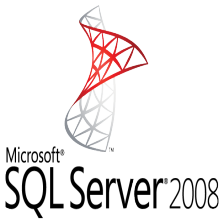















 7215
7215

 被折叠的 条评论
为什么被折叠?
被折叠的 条评论
为什么被折叠?










